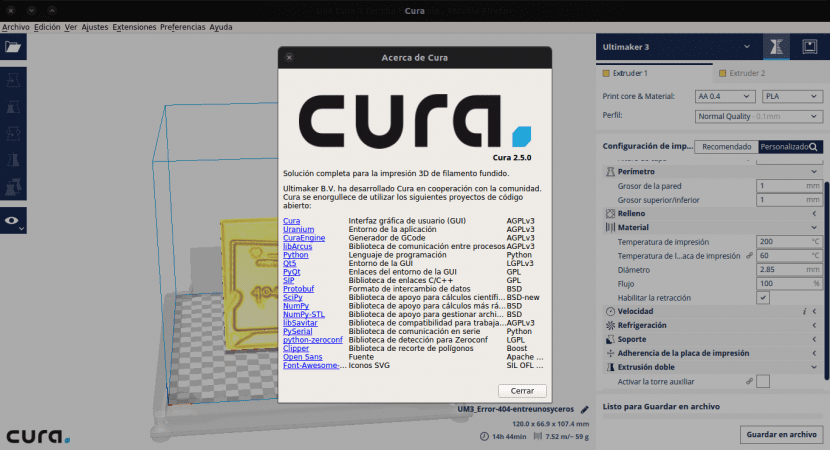
I denne artikkelen skal vi ta en titt på en anbefalt programvare hvis du er bruker av Skrivere 3D. For å få mest mulig ut av 3D-skriveren din, i tillegg til at skriveren er godt justert og riktig konfigurert firmware, er det nødvendig at du justerer parametrene til programmet du bruker som laminator. Avhengig av egenskapene til skriveren din, kan disse parameterne variere sterkt.
Programvaren som gjelder oss er Healing. Dette er et program «Open Source" utviklet av ultimaker som tar seg av kommunikasjon med skriveren og laminering av 3D-objekter. Dette betyr at vi med dette programmet kan utføre alle nødvendige trinn for å gå fra en 3D-modell til et ekte objekt.
Cura vil forberede modellen din for 3D-utskrift. I det store og hele kan det sies det Cura er en skjæreprogramvare som forbereder 3D-tegningene dine for utskrift. For nybegynnere til utvikling av 3D-objekter (som jeg er blant), gjør dette programmet det enkelt å få iøynefallende resultater. For flere ekspertbrukere er det mer enn 200 innstillinger som kan tilpasses behovene til hver modell. Siden programmet er åpen kildekode, har det et fellesskap som alltid kan hjelpe når du er i tvil.
Cura Software forbereder filene dine mens du intelligent vurderer områdene som trenger din oppmerksomhet. Den har virtuelle 3D-forhåndsvisninger, som vil tillate deg å bane rundt designet. Dermed lar vi oss sørge for at alt er på stedet der vi vil at det skal være.
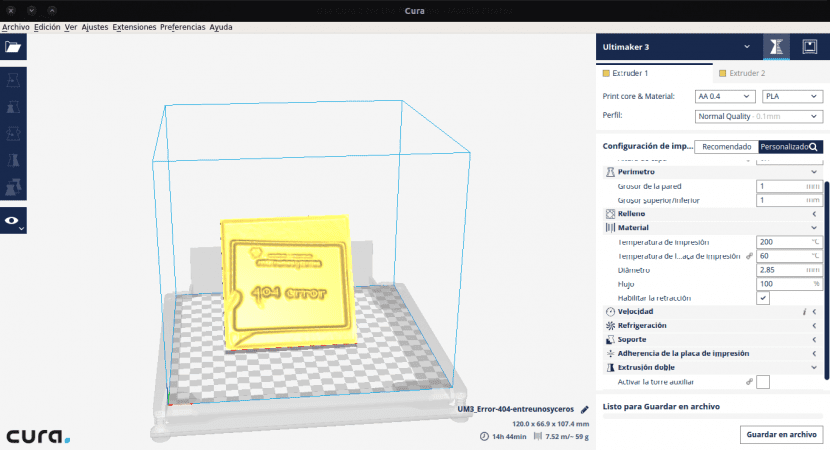
Cura skaper en god integrasjon mellom maskinvaren, programvaren og materialene (som etter min erfaring ikke alltid skal være billigst) for å oppnå en hyggelig 3D-utskriftsopplevelse.
Cura er designet for Ultimaker 3D-skrivere og Ultimaker-materialer. Men programmet gir oss muligheten til å bruke det med skriverne på en stor liste. Denne listen vil bli gitt av programmet siden vi må velge skriveren vår ved første start av programmet.
Denne programvaren gir oss muligheten til å kunne bruke den i forskjellige operativsystemer. Det er versjoner av CURA som er kompatible med Linux, MAC og Windows. Installasjonen av programmet er veldig likt på de forskjellige plattformene, alt i alt er det relativt enkelt.
Installer fra depotet
Vi kan laste ned programvaren fra din Offisielt nettsted men vi kan også installere den nyeste versjonen av denne programvaren i Ubuntu 16.04 fra skiftlageret.
Før du fortsetter med installasjonen og siden Cura er avhengig av python 3.x. Vi kommer til å tilfredsstille avhengigheter i utgangspunktet slik at alt går riktig. For dette åpner vi terminalen (Ctrl + Alt + T) og skriver:
sudo apt-get install python3 python3-dev python3-sip
Deretter er det på tide å legge til depotet som vil gi oss pakken for installasjon. For dette skriver vi i terminalen:
sudo add-apt-repository ppa:thopiekar/cura
For å fullføre, trenger vi bare å oppdatere pakkene vår liste og installere kur. Vi må skrive følgende i terminalen:
sudo apt-get update && sudo apt-get install cura
Etter dette må vi kunne utføre en kur. Enten med kommandoen "kur" fra terminalen eller på jakt etter programstarter i Dash på operativsystemet vårt.
Starter Cura for første gang
Etter installasjonen er det noen få ting å gjøre for konfigurasjon første gang vi åpner Cura. Vi åpner ganske enkelt Cura fra applikasjonsmappen (eller hvor du har installert). Programmet vil be oss om la oss velge skriveren vi har. Eventuelt kan du tilordne skriveren et unikt navn.
For å laste en modell må du bare klikke på 'Åpne fil' -knappen. Den ligger øverst til venstre på skjermen. I vinduet som åpnes, kan vi søke etter modellen vi vil forberede for utskrift og åpne den i programmet. OGModellen lastes og vises i 3D-visningsprogrammet slik at vi kan begynne å jobbe med det.
Hvis du vil ha mer informasjon om programmet og dets egenskaper, må du bare gå til håndbok (på engelsk) som de legger ut på nettstedet sitt til disposisjon for alle som ønsker å konsultere det. Googler litt, og du kan finne en manual for Cure på spansk.
@ Martin Alexander Bär
Så fantastisk!!!
takk veldig godt forklart
Hei jeg heter Piero og jeg prøver å migrere til ubuntu fra windows.
Mitt hovedproblem er at i windows bruker jeg acad, solidworks og cimco for å tegne, størkne og teste design av matriser til en mekanisk ruter. Ruteren fungerer med mach 3.
Jeg finner ikke tilsvarende programvare på denne plattformen, noen forslag?
Takk
Hvor mange 3D-skrivere støttes av GNU / Linux?
I prosjektnettsted at du kan finne dokumentasjon på støttede skrivere. Salu2.